Nota
L'accesso a questa pagina richiede l'autorizzazione. È possibile provare ad accedere o modificare le directory.
L'accesso a questa pagina richiede l'autorizzazione. È possibile provare a modificare le directory.
Panoramica
Il supporto per le notifiche push in Microsoft Azure consente di accedere a un'infrastruttura push di facile utilizzo, multipiattaforma con scalabilità orizzontale, che semplifica considerevolmente l'implementazione delle notifiche push sia per le applicazioni consumer sia per quelle aziendali per piattaforme mobili.
A causa di vincoli normativi o di sicurezza, un'applicazione potrebbe talvolta includere nella notifica informazioni che non è possibile trasmettere attraverso l'infrastruttura di notifiche push standard. In questa esercitazione viene descritto come conseguire la stessa esperienza inviando informazioni sensibili attraverso una connessione autenticata e sicura tra il dispositivo client e il back-end dell'app.
A livello generale, il flusso è il seguente:
- Il back-end dell'app:
- Archivia il payload sicuro nel database back-end.
- Invia l'ID di questa notifica al dispositivo (non vengono inviate informazioni sicure).
- L'app sul dispositivo, quando riceve la notifica:
- Il dispositivo contatta il back-end richiedendo il payload sicuro.
- L'app può indicare il payload come una notifica sul dispositivo.
È importante notare che nel flusso precedente e in questa esercitazione si presuppone che il dispositivo archivi un token di autenticazione nella memoria locale, dopo l’accesso dell'utente. Ciò garantisce un'esperienza lineare, in quanto il dispositivo può recuperare il payload sicuro della notifica tramite questo token. Se l'applicazione non archivia i token di autenticazione nel dispositivo o se questi token possono essere scaduti, l'app per dispositivo, al momento della ricezione della notifica, deve visualizzare una notifica generica che richiede all'utente di avviare l'app. L'app autentica quindi l'utente e mostra il payload di notifica.
In questa esercitazione sul push sicuro viene illustrato come inviare una notifica push in modo sicuro. Poiché i passaggi qui descritti si basano sull'esercitazione Utilizzo di Hub di notifica per inviare notifiche agli utenti , sarà prima necessario completare i passaggi di quest'ultima.
Nota
Questa esercitazione presuppone che sia stato creato e configurato l'hub di notifica come descritto in Inviare notifiche push alle app iOS usando Hub di notifica di Azure.
Progetto WebAPI
In Visual Studio aprire il progetto AppBackend creato nell'esercitazione sulla creazione di notifiche per gli utenti .
In Notifications.cs sostituire l'intera classe Notifications con il codice seguente. Assicurarsi di sostituire i segnaposto con la stringa di connessione con accesso completo per l'hub di notifica e il nome dell'hub. È possibile ottenere questi valori dal portale di Azure. Questo modulo rappresenta ora le diverse notifiche sicure che verranno inviate. In un'implementazione completa le notifiche verranno archiviate in un database; per semplicità, in questo caso, verranno archiviate in memoria.
public class Notification { public int Id { get; set; } public string Payload { get; set; } public bool Read { get; set; } } public class Notifications { public static Notifications Instance = new Notifications(); private List<Notification> notifications = new List<Notification>(); public NotificationHubClient Hub { get; set; } private Notifications() { Hub = NotificationHubClient.CreateClientFromConnectionString("{conn string with full access}", "{hub name}"); } public Notification CreateNotification(string payload) { var notification = new Notification() { Id = notifications.Count, Payload = payload, Read = false }; notifications.Add(notification); return notification; } public Notification ReadNotification(int id) { return notifications.ElementAt(id); } }In NotificationsController.cs sostituire il codice all'interno della definizione della classe NotificationsController con il codice seguente. Questo componente implementa un modo per il recupero della notifica da parte del dispositivo. Inoltre, ai fini di questa esercitazione, fornisce all'utente un modo per attivare un push sicuro ai propri dispositivi. Notare che a Hub di notifica verrà inviata una notifica non elaborata, che contiene l'ID della notifica senza alcun messaggio:
public NotificationsController() { Notifications.Instance.CreateNotification("This is a secure notification!"); } // GET api/notifications/id public Notification Get(int id) { return Notifications.Instance.ReadNotification(id); } public async Task<HttpResponseMessage> Post() { var secureNotificationInTheBackend = Notifications.Instance.CreateNotification("Secure confirmation."); var usernameTag = "username:" + HttpContext.Current.User.Identity.Name; // windows var rawNotificationToBeSent = new Microsoft.Azure.NotificationHubs.WindowsNotification(secureNotificationInTheBackend.Id.ToString(), new Dictionary<string, string> { {"X-WNS-Type", "wns/raw"} }); await Notifications.Instance.Hub.SendNotificationAsync(rawNotificationToBeSent, usernameTag); // apns await Notifications.Instance.Hub.SendAppleNativeNotificationAsync("{\"aps\": {\"content-available\": 1}, \"secureId\": \"" + secureNotificationInTheBackend.Id.ToString() + "\"}", usernameTag); // gcm await Notifications.Instance.Hub.SendGcmNativeNotificationAsync("{\"data\": {\"secureId\": \"" + secureNotificationInTheBackend.Id.ToString() + "\"}}", usernameTag); return Request.CreateResponse(HttpStatusCode.OK); }
Notare che il metodo Post non invia ora una notifica di tipo avviso popup, ma una notifica non elaborata che contiene solo l'ID notifica e non contenuto sensibile. Assicurarsi inoltre di impostare come commento l'operazione send per le piattaforme per le quali non sono configurate le credenziali nell'hub di notifica, in caso contrario verranno restituiti errori.
- L'app verrà ora nuovamente distribuita in un sito Web di Azure in modo da renderla accessibile da tutti i dispositivi. Fare clic con il pulsante destro del mouse sul progetto AppBackend e scegliere Pubblica.
- Selezionare un sito Web Azure come destinazione di pubblicazione. Accedere con l'account Azure e selezionare un sito Web esistente o nuovo e prendere nota della proprietà URL di destinazione nella scheda Connessione . Questo URL verrà indicato come endpoint back-end più avanti in questa esercitazione. Fare clic su Pubblica.
Modifica del progetto iOS
Ora che è stato modificato il back-end dell'app in modo da inviare solo l'ID di una notifica, è necessario modificare l'app per iOS in modo da gestire tale notifica e richiamare il back-end per recuperare il messaggio sicuro da visualizzare.
Per conseguire questo obiettivo, è necessario scrivere la logica per recuperare il contenuto sicuro dal back-end dell'app.
In
AppDelegate.massicurarsi che l'app esegua la registrazione per le notifiche silenziose in modo da elaborare l'ID della notifica inviato dal back-end. Aggiungere l'opzioneUIRemoteNotificationTypeNewsstandContentAvailabilityin didFinishLaunchingWithOptions:[[UIApplication sharedApplication] registerForRemoteNotificationTypes: UIRemoteNotificationTypeAlert | UIRemoteNotificationTypeBadge | UIRemoteNotificationTypeSound | UIRemoteNotificationTypeNewsstandContentAvailability];In
AppDelegate.maggiungere una sezione di implementazione in alto con la dichiarazione seguente:@interface AppDelegate () - (void) retrieveSecurePayloadWithId:(int)payloadId completion: (void(^)(NSString*, NSError*)) completion; @endAggiungere quindi la sezione di implementazione al seguente codice, sostituendo il segnaposto
{back-end endpoint}con l'endpoint per il back-end ottenuto in precedenza:NSString *const GetNotificationEndpoint = @"{back-end endpoint}/api/notifications"; - (void) retrieveSecurePayloadWithId:(int)payloadId completion: (void(^)(NSString*, NSError*)) completion; { // check if authenticated ANHViewController* rvc = (ANHViewController*) self.window.rootViewController; NSString* authenticationHeader = rvc.registerClient.authenticationHeader; if (!authenticationHeader) return; NSURLSession* session = [NSURLSession sessionWithConfiguration:[NSURLSessionConfiguration defaultSessionConfiguration] delegate:nil delegateQueue:nil]; NSURL* requestURL = [NSURL URLWithString:[NSString stringWithFormat:@"%@/%d", GetNotificationEndpoint, payloadId]]; NSMutableURLRequest* request = [NSMutableURLRequest requestWithURL:requestURL]; [request setHTTPMethod:@"GET"]; NSString* authorizationHeaderValue = [NSString stringWithFormat:@"Basic %@", authenticationHeader]; [request setValue:authorizationHeaderValue forHTTPHeaderField:@"Authorization"]; NSURLSessionDataTask* dataTask = [session dataTaskWithRequest:request completionHandler:^(NSData *data, NSURLResponse *response, NSError *error) { NSHTTPURLResponse* httpResponse = (NSHTTPURLResponse*) response; if (!error && httpResponse.statusCode == 200) { NSLog(@"Received secure payload: %@", [[NSString alloc] initWithData:data encoding:NSUTF8StringEncoding]); NSMutableDictionary *json = [NSJSONSerialization JSONObjectWithData:data options: NSJSONReadingMutableContainers error: &error]; completion([json objectForKey:@"Payload"], nil); } else { NSLog(@"Error status: %ld, request: %@", (long)httpResponse.statusCode, error); if (error) completion(nil, error); else { completion(nil, [NSError errorWithDomain:@"APICall" code:httpResponse.statusCode userInfo:nil]); } } }]; [dataTask resume]; }Questo metodo chiama il back-end dell'app per recuperare il contenuto della notifica usando le credenziali memorizzate nelle preferenze condivise.
Gestire ora la notifica in ingresso e usare il metodo precedente per recuperare il contenuto da visualizzare. Prima di tutto, abilitare l'esecuzione dell'app iOS in background quando si riceve una notifica push. In XCode selezionare il progetto dell'app nel riquadro a sinistra, fare clic sull'app di destinazione principale nella sezione Targets (Destinazioni) nel riquadro centrale.
Fare quindi clic sulla scheda Funzionalità nella parte superiore del riquadro centrale e selezionare la casella Notifiche remote .
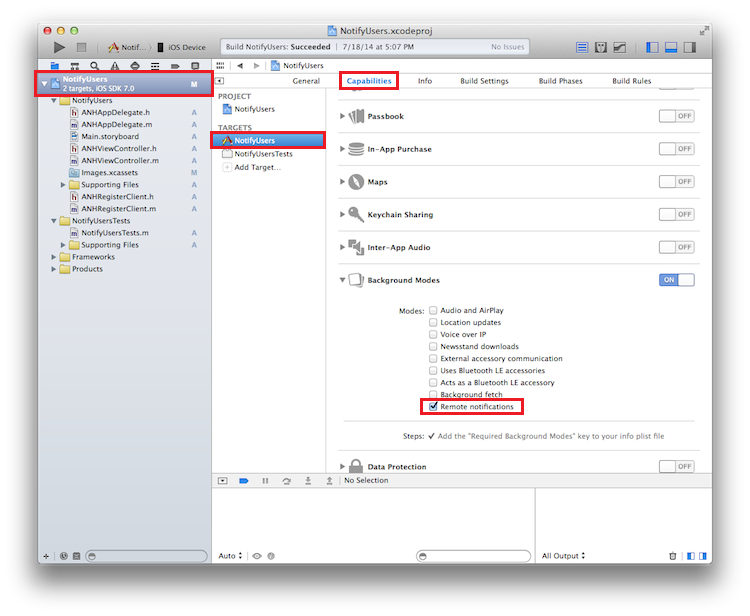
In
AppDelegate.maggiungere il metodo seguente per gestire le notifiche push:-(void)application:(UIApplication *)application didReceiveRemoteNotification:(NSDictionary *)userInfo fetchCompletionHandler:(void (^)(UIBackgroundFetchResult))completionHandler { NSLog(@"%@", userInfo); [self retrieveSecurePayloadWithId:[[userInfo objectForKey:@"secureId"] intValue] completion:^(NSString * payload, NSError *error) { if (!error) { // show local notification UILocalNotification* localNotification = [[UILocalNotification alloc] init]; localNotification.fireDate = [NSDate dateWithTimeIntervalSinceNow:0]; localNotification.alertBody = payload; localNotification.timeZone = [NSTimeZone defaultTimeZone]; [[UIApplication sharedApplication] scheduleLocalNotification:localNotification]; completionHandler(UIBackgroundFetchResultNewData); } else { completionHandler(UIBackgroundFetchResultFailed); } }]; }Notare che è preferibile gestire i casi in cui manca la proprietà dell'intestazione di autenticazione o di rifiuto da parte del back-end. La gestione specifica di questi casi dipende in larga misura dall'esperienza dell'utente di destinazione. Una delle opzioni consiste nel visualizzare una notifica con un prompt generico affinché l'utente possa autenticarsi per recuperare la notifica effettiva.
Eseguire l'applicazione
Per eseguire l'applicazione, eseguire le operazioni seguenti:
- In XCode eseguire l'app su un dispositivo iOS fisico (le notifiche push non funzioneranno nel simulatore).
- Nell'interfaccia utente dell'app per iOS immettere un nome utente e una password. Può trattarsi di qualsiasi stringa, ma devono avere lo stesso valore.
- Nell'interfaccia utente dell'app per iOS fare clic su Log in. Fare clic su Send push. La notifica sicura verrà visualizzata nel Notification Center.